Cara Menghapus Halaman Facebook
Diterbitkan: 2021-12-24Halaman Facebook adalah tempat bagi bisnis Anda untuk menjalankan iklan atau kampanye pemasaran secara online. Jika Anda menggunakannya dengan baik, Anda dapat dengan mudah mendapatkan peningkatan penjualan dan keterlibatan merek yang tinggi dari halaman Facebook. Halaman Facebook juga bermanfaat bagi penggemar dan proyek pribadi. Namun, masih akan ada kasus ketika Anda harus mengucapkan selamat tinggal dan menekan tombol Hapus.
Hari ini, dalam posting ini, kami akan menunjukkan kepada Anda petunjuk langkah demi langkah untuk menghapus halaman Facebook di versi desktop dan seluler.
Mari selami!
Bagaimana cara menghapus halaman Facebook di desktop?
Jika Anda menggunakan PC atau laptop untuk menghapus halaman Facebook, ikuti langkah-langkah di bawah ini untuk bersiap dan menghapus halaman Facebook Anda:
Langkah 1: Masuk ke Facebook
Pertama, Anda perlu mengunjungi situs web Facebook dan masuk ke akun Anda yang ditetapkan sebagai tujuan admin halaman Facebook Anda.
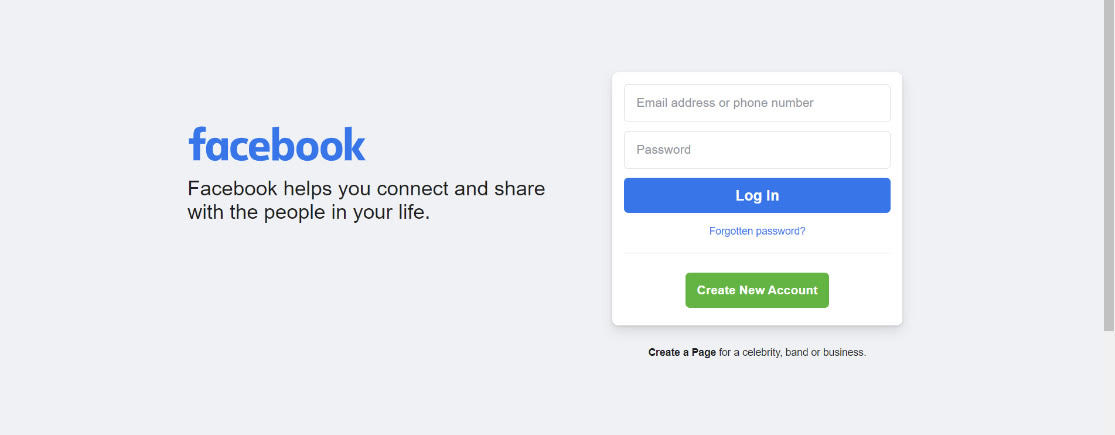
Langkah 2: Buka halaman Facebook Anda
Lihatlah menu yang terletak di sisi kiri layar. Kemudian, klik opsi Halaman yang berada di bawah bagian "Jelajahi".
Langkah 3: Pilih halaman Facebook yang ingin Anda hapus
Ketika layar berikutnya muncul setelah Anda mengklik Halaman, Anda akan melihat setiap halaman Facebook Anda. Sekarang, mari kita klik pada nama halaman yang ingin Anda hapus. Halaman Facebook ini harus menjadi salah satu yang belum berjalan selama bertahun-tahun.
Langkah 4: Pilih Pengaturan
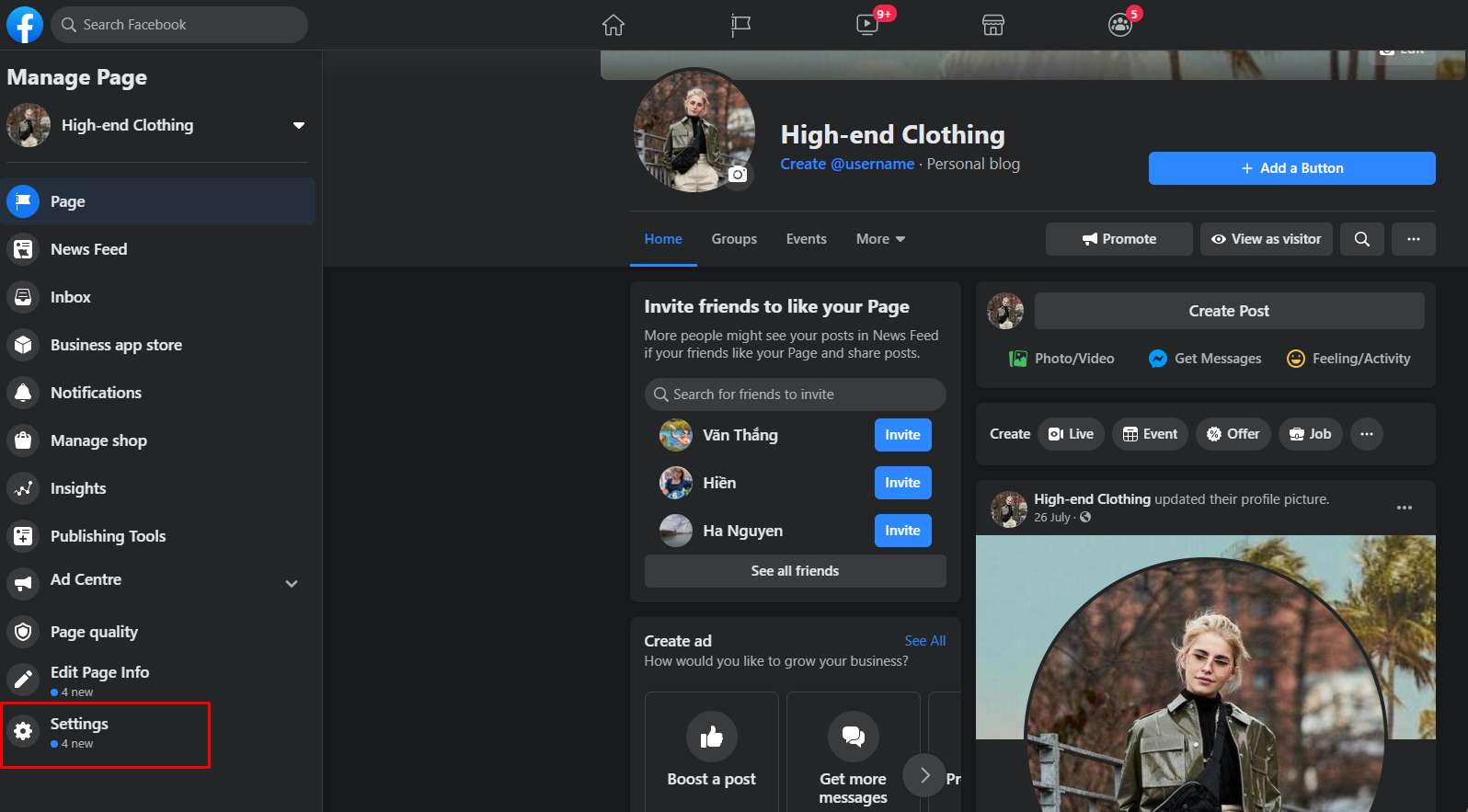
Setelah memilih halaman Facebook yang ingin Anda hapus, klik opsi Pengaturan di sudut kanan atas.
Langkah 5: Pilih opsi Edit di baris yang mengatakan "Hapus Halaman"
Sekarang Anda akan melihat banyak pengaturan Facebook. Mari gulir ke bagian bawah halaman dan cari opsi "Hapus Halaman Anda" di baris terakhir. Kemudian, klik pada bagian Edit di baris itu.
Langkah 6: Hapus halaman Facebook Anda
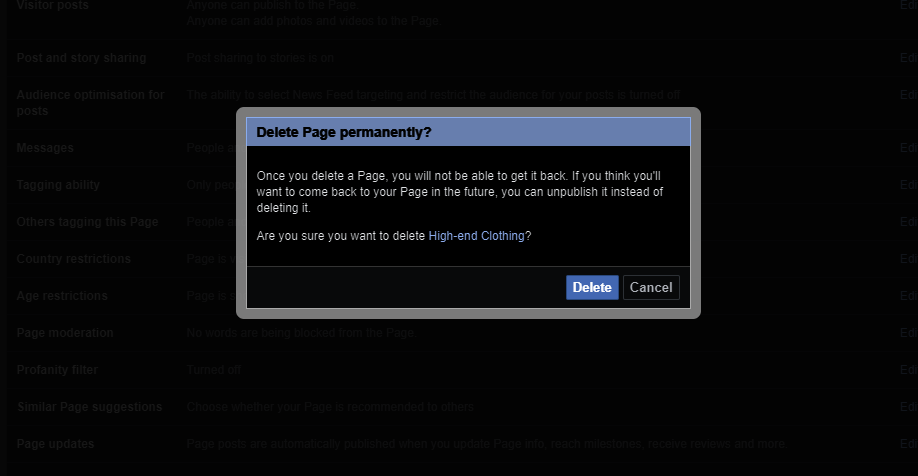
Kemudian, Anda akan menerima pemberitahuan yang mengumumkan bahwa Anda memiliki waktu 2 minggu untuk memulihkan halaman jika Anda mengubah keputusan. Jika Anda ingin melanjutkan dan menghapus halaman Anda, Anda harus mengklik "Hapus"
Langkah 7: Klik opsi "Hapus Halaman"
Setelah Anda mengklik tombol Hapus yang disebutkan, Facebook akan menampilkan pop-up lain yang menanyakan apakah Anda yakin ingin menghapus halaman Anda atau tidak.
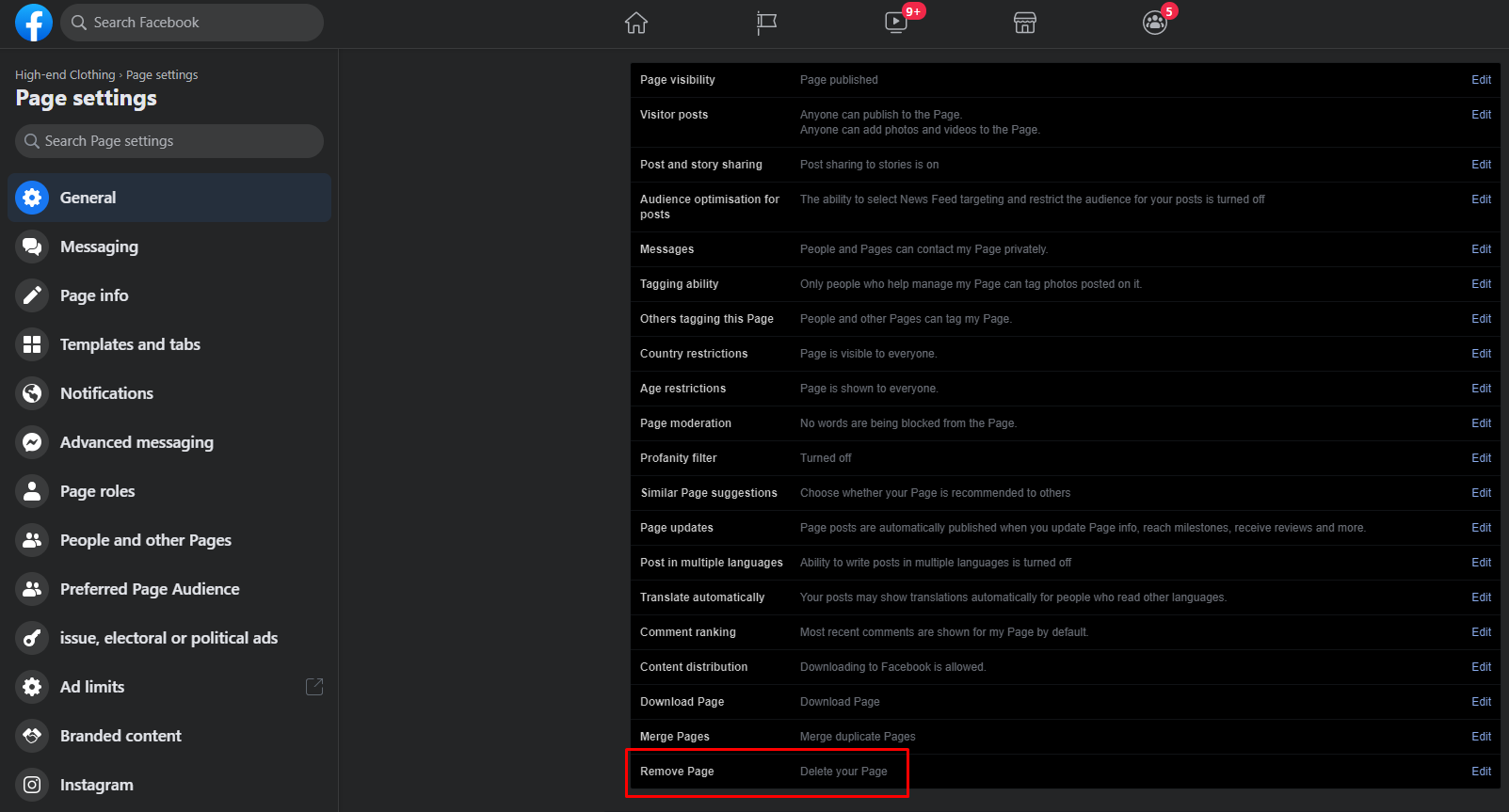
Jika Anda mau, lanjutkan dan klik tombol biru besar yang bertuliskan "Hapus Halaman".
Di sini Anda mungkin melihat kotak yang mengatakan "Membatalkan penerbitan halaman ini". Informasi lebih lanjut tentang kotak ini akan dijelaskan kemudian. Setelah Anda secara resmi menghapus halaman Facebook Anda, Anda akan menemukan jendela pop-up yang mengonfirmasi bahwa halaman tersebut telah dihapus. Selanjutnya, klik opsi OK.
Bagaimana cara menghapus halaman Facebook di ponsel?
Jadi, bagaimana jika desktop Anda tidak tersedia dan Anda harus menghapus halaman Facebook Anda dengan ponsel Anda.
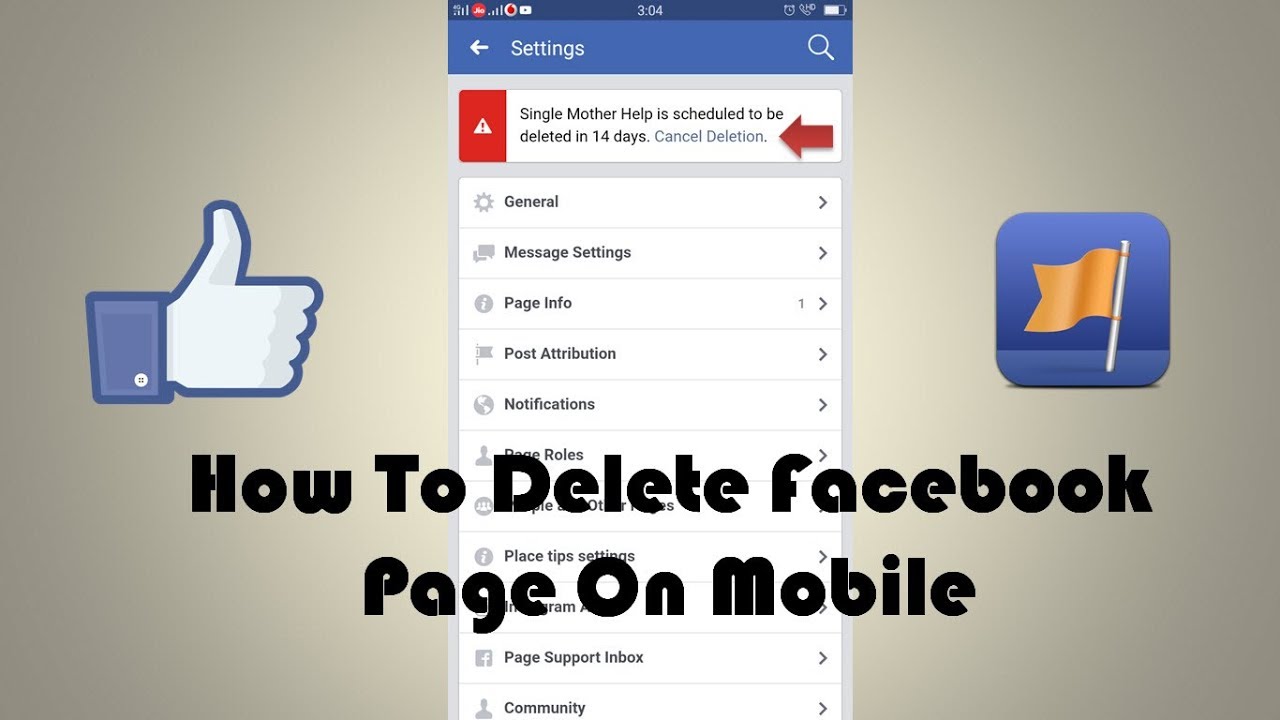
Langkah 1: Buka aplikasi Facebook
Pertama-tama, Anda perlu membuka aplikasi dengan mengetuk ikon Facebook di layar. Anda juga perlu masuk jika belum pernah melakukannya.
Langkah 2: Klik pada Menu Facebook
Sekarang, temukan bagian tiga baris yang terletak di sudut kanan atas layar Anda. Kemudian, ketuk tiga baris ini untuk membuka menu Facebook Anda.
Langkah 3: Buka halaman Facebook Anda
Setelah mengetuk untuk membuka menu Facebook, muncul opsi Halaman yang merupakan ikon bendera kuning. Namun, posisi Halaman tidak diatur tetapi urutannya dapat bervariasi. Karena itu, Anda perlu menggulir ke bawah untuk menemukan ikon itu.
Langkah 4: Pilih halaman yang ingin Anda hapus
Anda akan menemukan semua halaman Facebook Anda di sini. Mari ketuk halaman yang ingin Anda hapus. Jika Anda memiliki begitu banyak halaman dan tidak dapat melihat halaman yang Anda temukan, cukup ketuk Lihat semua.
Langkah 5: Pilih tiga titik
Mari kita klik pada bagian tiga titik yang ada di pojok kanan atas dan di sebelah bilah pencarian.
Perhatikan bahwa "bagian tiga titik" lainnya terletak di sebelah tombol halaman. Tujuan dari tiga titik ini adalah agar pengguna dapat mengedit tombol mereka. Untuk menghapus halaman Facebook, Anda perlu mengetuk titik-titik di bagian atas layar Anda.
Langkah 6: Pilih opsi Edit halaman
Pada menu yang muncul, pilih "Edit halaman".
Langkah 7: Pilih bagian Pengaturan
Sekarang saatnya pergi ke Pengaturan dengan mengetuk opsi bernama. Anda akan melihat banyak area halaman Facebook Anda yang dapat Anda ubah di layar ponsel Anda.
Langkah 8: Ketuk opsi Umum
Opsi pertama untuk pengaturan halaman Facebook Anda adalah General. Sekarang mari kita ketuk opsi ini.
Langkah 9: Buka bagian Hapus halaman
Setelah Anda memilih opsi Umum, halaman berikutnya akan muncul. Anda perlu menggulir ke bawah ke bagian berjudul "Hapus Halaman."
Anda akan ditanya "Hapus"
Langkah 10: Hapus Halaman di Facebook
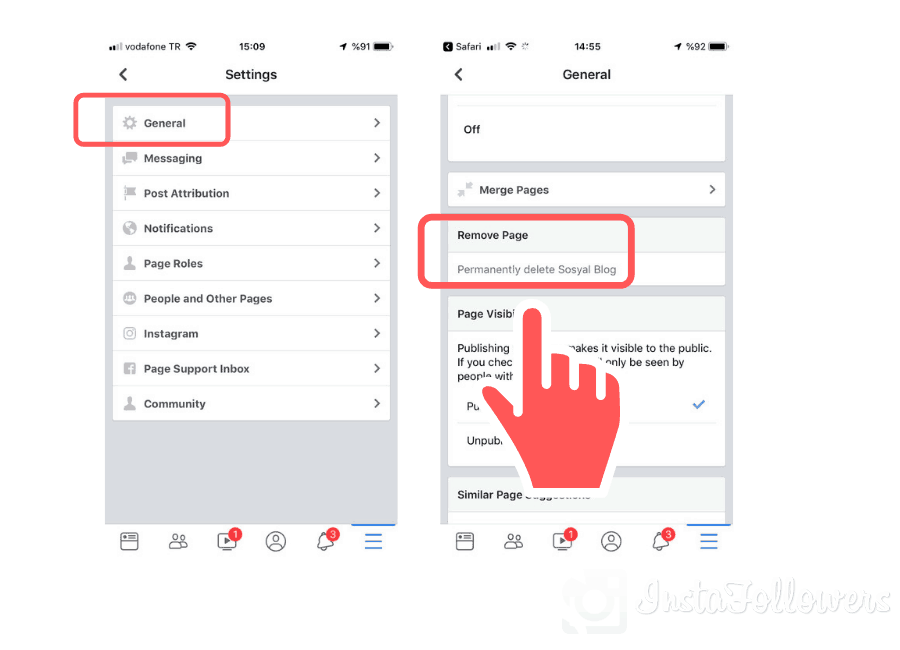
Anda akan menemukan dua tombol muncul. Pergi bersama mereka adalah pemberitahuan yang mengatakan Anda hanya memiliki 14 hari untuk memulihkan halaman yang dihapus jika Anda berubah pikiran.
Untuk menghapus halaman bisnis Facebook Anda secara permanen, klik halaman biru yang bertuliskan "Hapus Halaman."
Pertanyaan umum tentang menghapus halaman Facebook
Sekarang Anda telah mengetahui semua langkah tentang cara menghapus halaman Facebook. Jika Anda masih memiliki pertanyaan tentang topik ini atau bingung tentang menghapus dan membatalkan publikasi halaman Facebook Anda, ikuti pertanyaan umum di bawah ini.

Mengapa saya tidak bisa menghapus halaman Facebook saya?
Jika Anda dapat menghapus halaman Facebook Anda, ada kemungkinan Anda tidak memiliki akses admin. Memiliki akses administratif berarti pengguna adalah admin Halaman.
Jika Anda benar-benar seorang admin halaman tetapi Anda masih tidak dapat menghapus Halaman Facebook Anda, mungkin admin lain telah membatalkan penghapusan Halaman yang Anda buat sebelum 14 hari berlalu.
Lain halnya jika Halaman Anda adalah bagian dari akun Pengelola Bisnis Facebook (FBM) yang terkait dengan bisnis induk.
Bagaimana saya bisa menjadi admin halaman Facebook?
Admin halaman Facebook adalah orang yang membuat halaman. Admin halaman juga bisa menjadi orang yang menerima undangan untuk memiliki status ini.
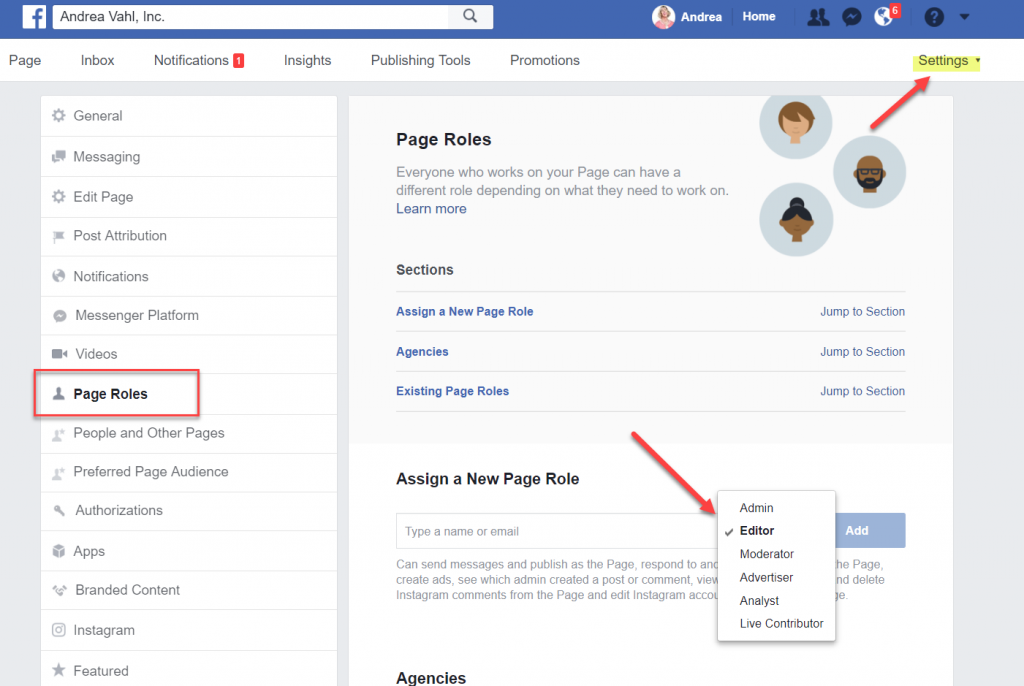
Oleh karena itu, jika Anda membuat halaman, Anda secara otomatis menjadi admin halaman. Jika tidak, Anda harus bertanya kepada siapa saja yang memberi Anda akses. Tidak perlu menjadi pembuat halaman.
Bagaimana cara menghapus halaman Facebook ketika saya bukan admin halaman?
Kasus ini terjadi ketika Anda tidak dapat terhubung ke administrator halaman. Misalnya, yang membuat halaman atau yang ditetapkan sebagai admin halaman tidak berfungsi lagi untuk bisnis Anda. Anda tidak dapat menemukan profil individu mereka, Anda tidak dapat memberi tahu mereka untuk menghapus halaman.
Dalam situasi ini, Anda perlu melaporkan halaman ke Facebook untuk dihapus dengan mengikuti panduan di bawah ini:
- Langkah 1 : Buka halaman yang ingin Anda hapus
- Langkah 2 : Klik pada bagian tiga titik yang terletak di bawah foto sampul halaman Facebook
- Langkah 3 : Klik pada opsi halaman Laporan
- Langkah 4 : Ketikkan alasan terperinci mengapa halaman harus dihapus
Proses ini akan memakan waktu karena Facebook harus mempertimbangkan dan memutuskan apakah akan memenuhi permintaan Anda atau tidak.
Apa yang akan terjadi jika saya menghapus Halaman Bisnis Facebook?
Menghapus halaman Facebook berarti tidak ada yang akan melihat atau menemukan halaman tersebut. Semua data dan konten akan hilang selamanya.
Oleh karena itu, Facebook memberi Anda waktu 14 hari untuk memulihkan Halaman jika Anda berubah pikiran. Setelah 2 minggu, Anda akan menerima perintah untuk mengonfirmasi apakah Anda ingin menghapusnya secara permanen.
Jika Anda memutuskan untuk menghapus halaman secara permanen, Anda tidak akan lagi menemukan atau melihat konten yang Anda buat, suka Halaman, komentar, interaksi, ulasan, atau data analisis.
Bagaimana jika saya hanya ingin menyembunyikan Halaman saya dari publik?
Jika Anda tidak ingin kehilangan semua data Anda di halaman bisnis Facebook tetapi masih ingin menyembunyikannya dari publik, Anda dapat memilih untuk membatalkan publikasi Halaman. Pengikut atau mereka yang menyukai Halaman Anda tidak akan melihat atau menemukan halaman Facebook Anda lagi.
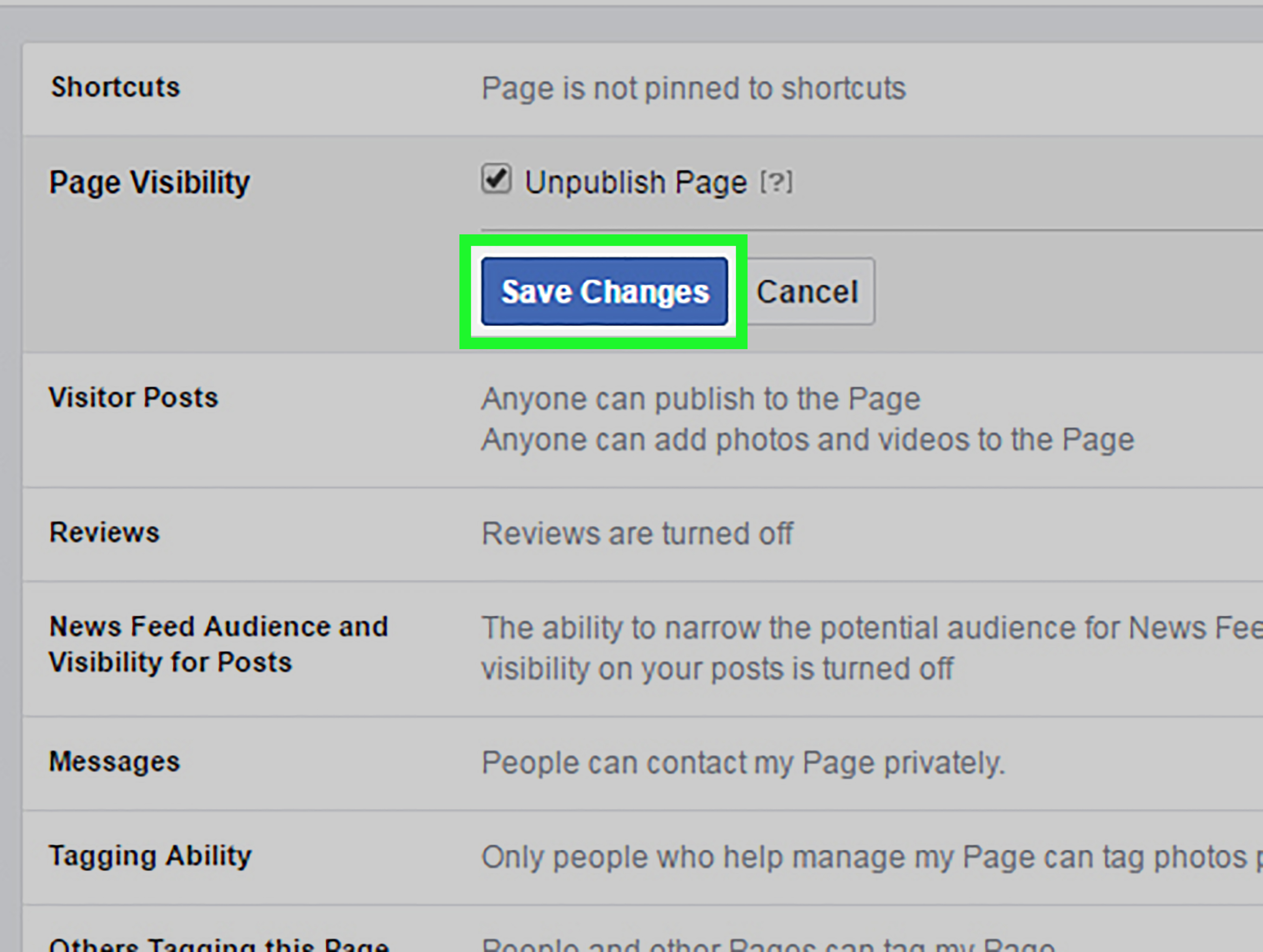
Sekali lagi, Anda harus menjadi admin halaman untuk membatalkan publikasi halaman. Setelah Anda mengklik untuk membatalkan penerbitan Halaman Anda, hanya mereka yang mengelola Halaman yang dapat melihat halaman yang tidak dipublikasikan. Hanya ketika Anda menerbitkannya lagi, itu akan terlihat oleh publik.
Bagaimana jika saya berubah pikiran setelah 14 hari menghapus halaman Facebook saya?
Seperti yang Anda lihat, Facebook sangat ketat dalam hal penghapusan halaman. Setelah 14 hari bagi Anda untuk mengembalikan halaman Facebook yang dihapus dan Anda masih tidak melakukan perubahan, halaman tersebut akan hilang selamanya. Anda tidak dapat melakukan apa pun untuk memulihkannya. Oleh karena itu, berhati-hatilah dan pikirkan matang-matang sebelum mengambil keputusan untuk menghapus halaman Facebook Anda.
Bagaimana cara menghapus Halaman Bisnis Facebook dengan menggunakan FBM?
Facebook Business Manager adalah dasbor bisnis perusahaan untuk mengelola akun iklan, halaman, bahkan wawasan pelanggan dan data pelaporan bagi yang belum tahu. Jika bisnis menjadi lebih besar dengan lebih banyak pelanggan dan reputasi merek yang lebih tinggi, bisnis cenderung mengelola pengguna, karyawan, klien, dan akun iklannya dengan lebih baik.
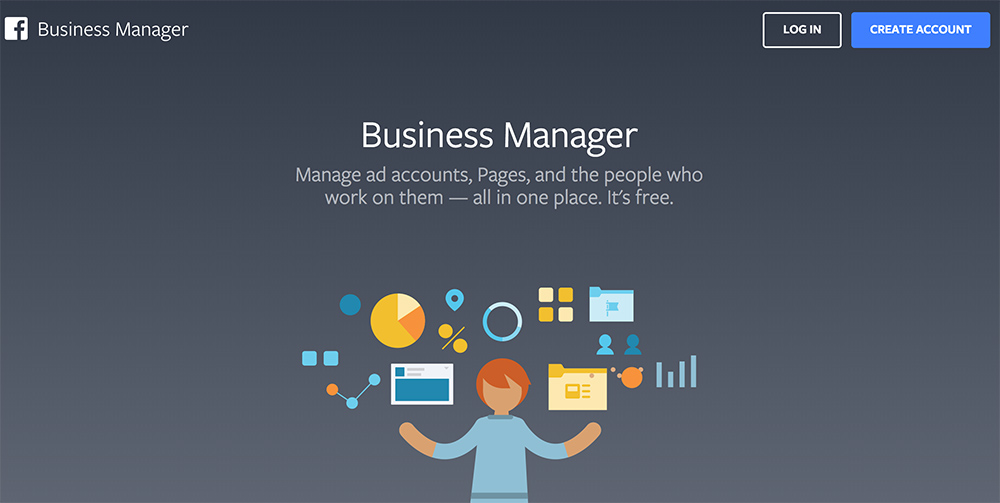
Anda juga dapat menghapus halaman Facebook Anda menggunakan manajer bisnis Facebook (FBM):
- Langkah 1 : Masuk ke akun Pengelola Bisnis Facebook Anda. Kemudian, ketika halaman beranda Anda muncul, klik bagian Pengaturan bisnis yang ada di kanan atas.
- Langkah 2 : Dari halaman pengaturan bisnis, klik Akun yang akan dilanjutkan dengan Halaman di sisi kiri. Selanjutnya, pilih halaman yang ingin Anda hapus dari pengelola bisnis Facebook.
- Langkah 3 : Setelah Anda memilih halaman, itu akan ditampilkan di sebelah kanan dengan detailnya. Lihat di bagian atas detail Halaman, Anda akan menemukan opsi untuk menghapus halaman dari FBM.
- Langkah 4 : Klik opsi untuk menghapus Halaman Bisnis Facebook Anda dari FBM.
- Langkah 5 : Hapus halaman Facebook Anda dengan cara tradisional.
Sekali lagi, perhatikan bahwa Anda masih memiliki 14 hari untuk berubah pikiran. Jika Anda tidak yakin, pilih untuk membatalkan publikasi halaman Anda. Membatalkan publikasi halaman Anda tidak akan membuat Anda kehilangan pengikut, penggemar, ulasan, atau rekomendasi Facebook.
Pikiran Akhir
Memiliki halaman Facebook akan membantu Anda mengelola dan menjual produk Anda dengan cara yang lebih sistematis. Namun, jika saluran ini tidak membantu Anda sama sekali, tidak apa-apa untuk menyembunyikannya dari publik. Sekarang Anda telah mengetahui cara menghapus halaman bisnis Facebook Anda atau membatalkan publikasinya dari pengikut Anda.
Semoga panduan yang kami berikan dapat dipahami. Jika Anda memiliki pertanyaan, jangan ragu untuk meninggalkan kami komentar di bagian di bawah ini. Kami pasti akan membalas Anda segera. Bagikan posting ini dengan teman-teman Anda dan kunjungi kami untuk topik yang lebih menarik jika Anda merasa terbantu.
